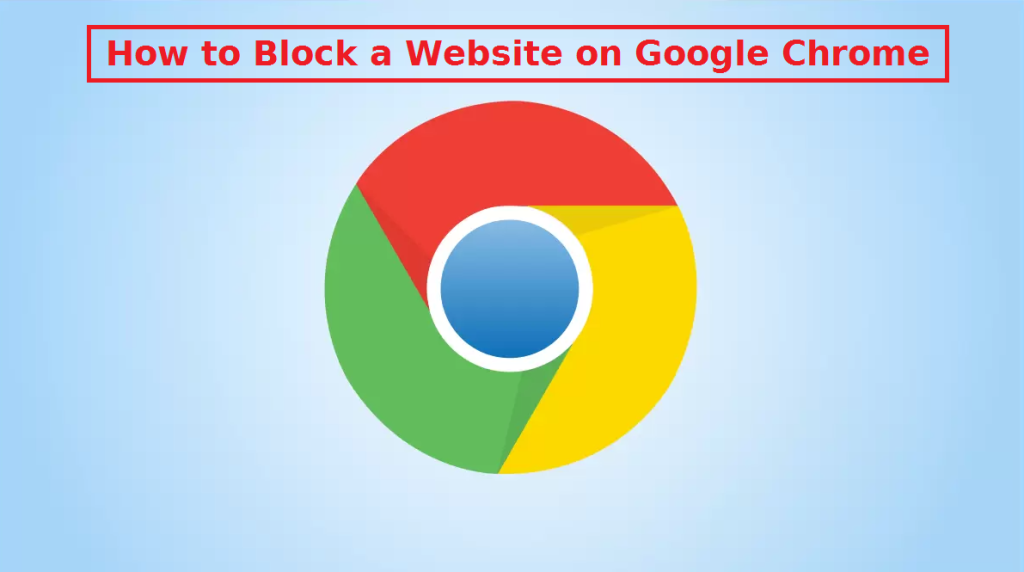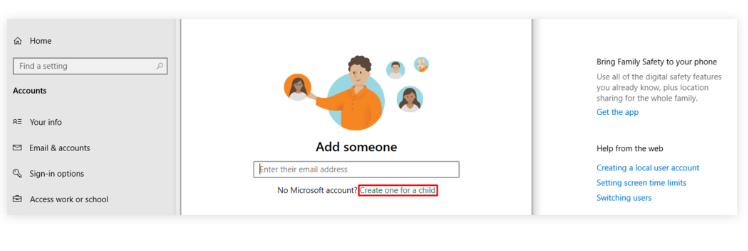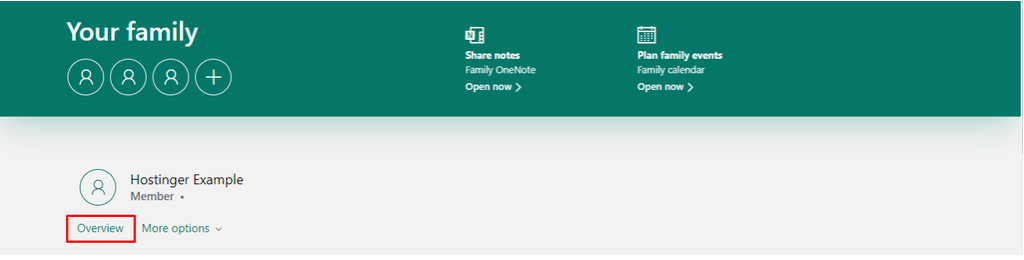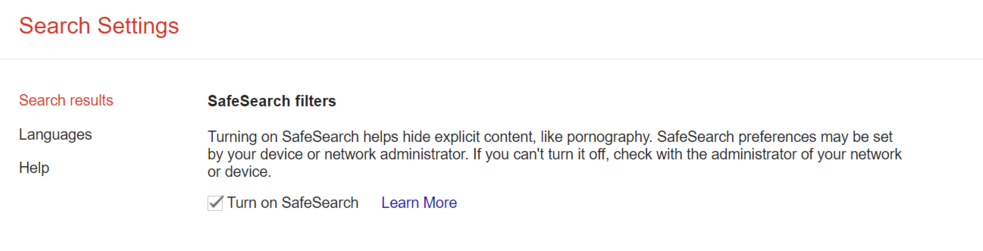Av en eller annan anledning kan användare ha behov av att blockera en viss webbplats. Oavsett om det är föräldrar som vill skydda sina barn från skadliga webbplatser, eller om användare vill öka sin produktivitet genom att skapa ett system för att hindra dem från att besöka vissa webbplatser, är det inte särskilt svårt att blockera en webbplats på Google Chrome . Det finns flera sätt att göra detta, inklusive att använda speciella tillägg och inbyggd föräldrakontroll. Nedan hittar du de enklaste metoderna för att blockera webbplatser på Google Chrome .
Windows
Så här kan du blockera en webbplats på Google Chrome Windows.
Använda ett tillägg
Det överlägset enklaste sättet att blockera vissa webbplatser på Google Chrome är att använda ett Chrome tillägg som är utformat speciellt för detta ändamål. Det finns flera bra tillägg som användare kan välja mellan men en vi särskilt gillar är BlockSite. Det är en av de mest populära tilläggen av denna typ och kan enkelt laddas ner från webbutiken Chrome . 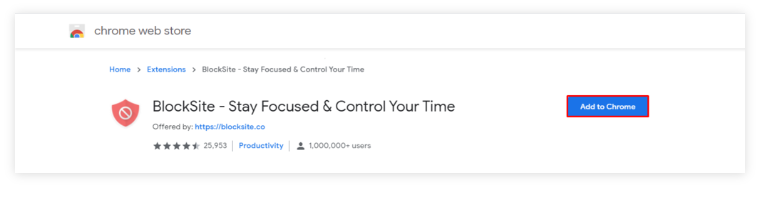
- Skriv in chrome .google.com/webstore/category/extensions i adressfältet för att komma åt webbutiken Chrome .
- Skriv in tilläggets namn (t.ex. BlockSite), klicka på tillägget, tryck på ”Lägg till i Chrome ” och sedan ”Lägg till tillägg”.
- När nedladdningen är klar är tillägget klart att användas.
Konfigurera Tillägget BlockSite:
- I Chrome , klicka på ikonen Extensions (pusselbiten), klicka på de tre prickarna och välj Alternativ.
- På fliken Blockera webbplatser anger du webbadressen till en webbplats som måste blockeras och klickar på ”Lägg till objekt”.
- När en webbplats har blockerats visar tillägget en blocksida när du försöker komma åt den.
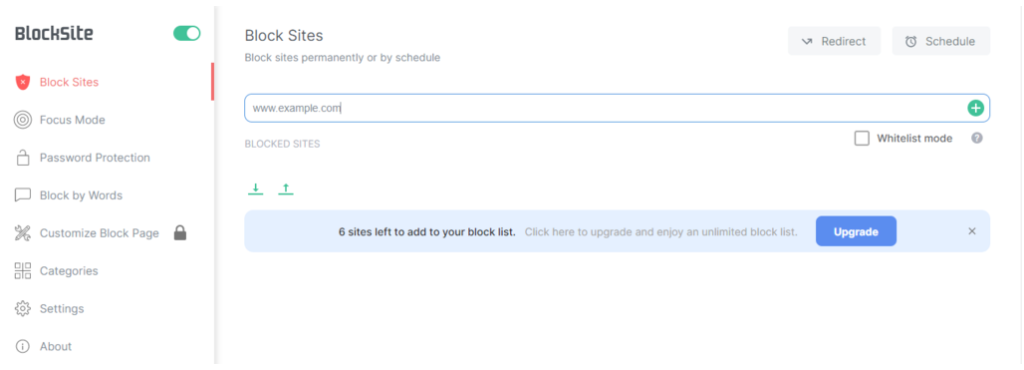 Alternativt är det också möjligt att blockera en webbplats när du besöker den.
Alternativt är det också möjligt att blockera en webbplats när du besöker den.
- Besök webbplatsen du tänker blockera, klicka på pusselikonen, tryck på BlockSite-tillägget och klicka på ”Blockera den här webbplatsen”.
Den fria versionen av detta tillägg tillåter användare att blockera upp till 6 webbplatser. För att blockera mer är det nödvändigt att köpa en prenumeration.
För användare som vill använda BlockSite av produktivitetsskäl finns det en fokuslägesfunktion som endast blockerar webbplatser tillfälligt. Användare kan ställa in en timer för när webbplatserna skulle vara otillgängliga.
Använda föräldrakontroll
Användare kan använda den inbyggda föräldrakontrollen om de vill blockera webbplatser för att förhindra att deras barn utsätts för visst innehåll.
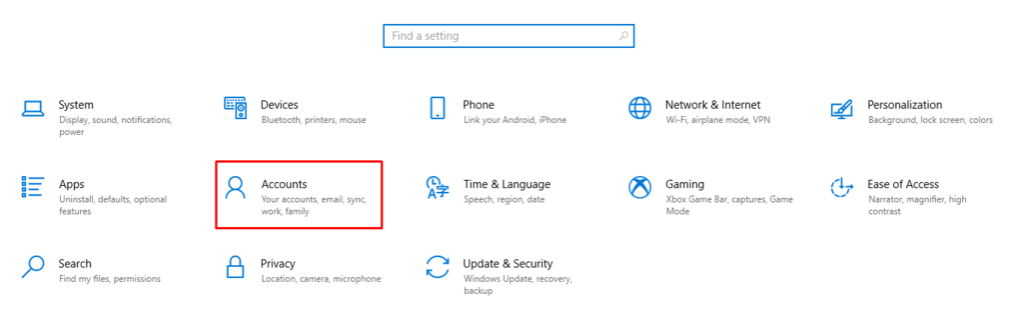 För att ställa in de inbyggda föräldrakontrollerna på Windows 10, använd instruktionerna nedan:
För att ställa in de inbyggda föräldrakontrollerna på Windows 10, använd instruktionerna nedan:
- Windows-menyn -> Inställningar -> Konton.
- Familj och andra användare -> Lägg till en familjemedlem -> Skapa en för ett barn.
- Gå till din Microsoft-kontosida
- Öppna det nya barnets konto, klicka på Översikt och sedan på Innehållsfilter.
-

- Under blockerade webbplatser anger du webbadressen till den webbplats du vill blockera och klickar på plusikonen.
- Ange alla webbplatser du vill blockera på samma sätt.
När webbplatserna har blockerats, oavsett vilken webbläsare användarna använder, kommer de inte att kunna komma åt dem.
Aktivera SafeSearch
Google Chrome har också en SafeSearch-funktion som blockerar explicit innehåll. Det är dock värt att nämna att den här funktionen bara blockerar explicita sökresultat på Google. Om du vill aktivera SafeSearch skriver du google.com/safesearch i Chrome adressfältet och växlar till filtret Explicit resultat.
Site Disclaimer
2-remove-virus.com is not sponsored, owned, affiliated, or linked to malware developers or distributors that are referenced in this article. The article does not promote or endorse any type of malware. We aim at providing useful information that will help computer users to detect and eliminate the unwanted malicious programs from their computers. This can be done manually by following the instructions presented in the article or automatically by implementing the suggested anti-malware tools.
The article is only meant to be used for educational purposes. If you follow the instructions given in the article, you agree to be contracted by the disclaimer. We do not guarantee that the artcile will present you with a solution that removes the malign threats completely. Malware changes constantly, which is why, in some cases, it may be difficult to clean the computer fully by using only the manual removal instructions.